Цхроме има анонимни режим и о томе смо разговараликако можете да га онемогућите у оперативном систему Виндовс 10. Исти трик не функционише на мацОС-у, али то не значи да не можете да онемогућите Цхромеов анонимни режим на мацОС-у. Можете. Процес је другачији и постоји много, непотребно компликованих решења за овај једноставни трик. Ево како можете онемогућити Цхроме анонимни режим на мацОС-у без прескакања обруча.
Онемогућите Цхроме Инцогнито режим
Ако имате отворен Цхроме, затворите га. Не затварајте прегледач. Затворите га да бисте га правилно затворили. То можете учинити тако што ћете десним тастером миша кликнути на Цхроме-ову икону прикључне станице и изабрати Куит из контекстног менија.
Затим отворите Терминал и покрените следећу наредбу.
defaults write com.google.chrome IncognitoModeAvailability -integer 1
Када се наредба изврши, покрените следећу наредбу.
killall cfprefsd

Отворите Цхроме и опција анонимности неће бити пребачена из менија са више опција. Исто тако, пречац на тастатури Цтрл + Схифт + Т неће отворити и анонимни прозор.
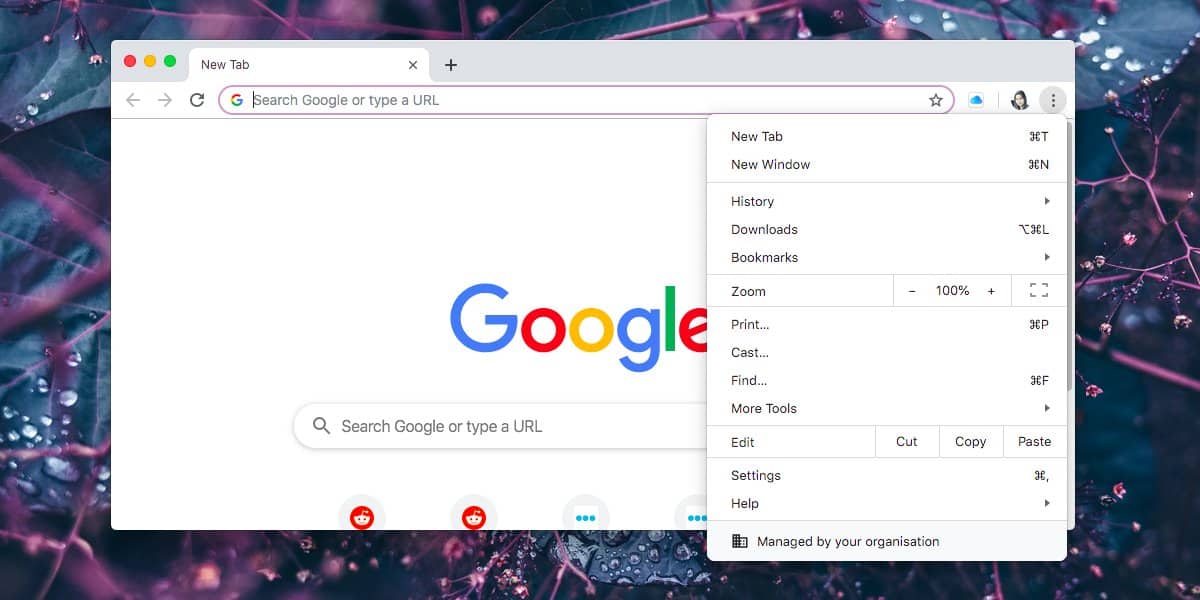
Извршење ове наредбе такође ће додати „Управљачпоруком ваше организације на самом дну менија који се отвара када кликнете на дугме више опција у Цхроме-у. То неће много значити. Бровсер ће наставити да ради онако како је и обично радио. Ако извршавате горње команде из уобичајеног корисничког налога, могуће је да ћете морати да унесете административну лозинку.
Да бисте поништили промену и вратили анонимни режим, обавезно напустите Цхроме, а затим покрените следећу наредбу.
defaults write com.google.chrome IncognitoModeAvailability -integer 0
Када се наредба изврши, покрените следећу.
killall cfprefsd
Тако ћете вратити анонимни режим у Цхроме и порука „Управљаће ваша организација“ неће бити. Ово ради на мацОС Цаталина.
Уредите датотеку плист-а
Други начин за онемогућавање начина рада без анонимности у ЦхромеумацОС укључује уређивање или чак креирање плист датотеке. Ову датотеку није тешко створити, али ако сте на мацОС Сиерра или новијој верзији, уређивање плист датотеке није више једноставно. За отварање и уређивање ових датотека потребна вам је апликација. Ксцоде ради овај посао, али ако га не развијете на Мац рачунару, мало је вероватно да га имате.
Ако желите да кренете ристом плиста, направите нову датотеку плиста и именовајте је цом.гоогле.Цхроме.плист. Унесите следеће у датотеку и сачувајте је.
<?xml version="1.0" encoding="utf-8"?> <!DOCTYPE plist PUBLIC "-//Apple//DTD PLIST 1.0//EN" "http://www.apple.com/DTDs/PropertyList-1.0.dtd"> <plist version="1.0"> <dict> <key>IncognitoModeAvailability</key> <integer>1</integer> </dict> </plist>
Обавезно напустите Цхроме пре него што промените или креирате ову датотеку.













Коментари